故障转移群集安装及配置
wnowserver无域配置故障转移群集帮助完整版
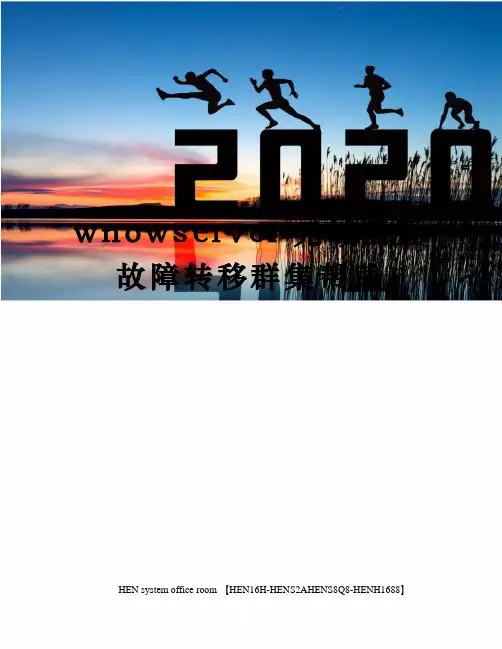
w n o w s e r v e r无域配置故障转移群集帮助HEN system office room 【HEN16H-HENS2AHENS8Q8-HENH1688】准备工作软件准备(1)?SQL?Server?2016(2)?Windows?Server?2016??DataCenter???64位(3)?VMware-workstation?12 Pro操作系统:都是Windows?Server?2016??DataCenter(只有Windows?Server?2016?才能无域配置集群)计算机名node1:WIN-VF232HI2UR6node2:WIN-1MCR65603IJIP规划第二步:添加DNS后缀(所有节点均需要此操作,且后缀需一致)第三步:所有节点上以管理员方式运行Powershell,然后执行以下命令new-itemproperty -path HKLM:\SOFTWARE\Microsoft\Windows\CurrentVersion\Policies\System -Name LocalAccountTokenFilterPolicy -Value 1或者也可以手动添加此注册表项(项名:LocalAccountTokenFilterPolicy,DWEORD(32位)值,值为1)HKEY_LOCAL_MACHINE\SOFTWARE\Microsoft\Windows\CurrentVersion\Policies\System第四步:添加用户名,名称、密码均要一致,且隶属于Administrators第五步:添加节点映射(注意要把集群名以及虚拟IP加上)C:\Windows\System32\drivers\etc\host第六步:允许应用通过防火墙第七步:在其中一个节点上以管理员方式运行Powershell,然后执行以下命令创建集群命令:New-Cluster –Name <Cluster Name> -Node <Nodes to Cluster> -–StaticAddress <Cluster IP> -AdministrativeAccessPoint DNS说明:windows server 2016创建故障不支持图文界面操作,只能通过PowerSehll创建示例: -AdministrativeAccessPoint DNS--获取集群名Get-Cluster--群集详情Get-ClusterResource搞定,故障转移群集配置OK现在可以到“故障转移群集管理器”中查看群集。
故障转移群集
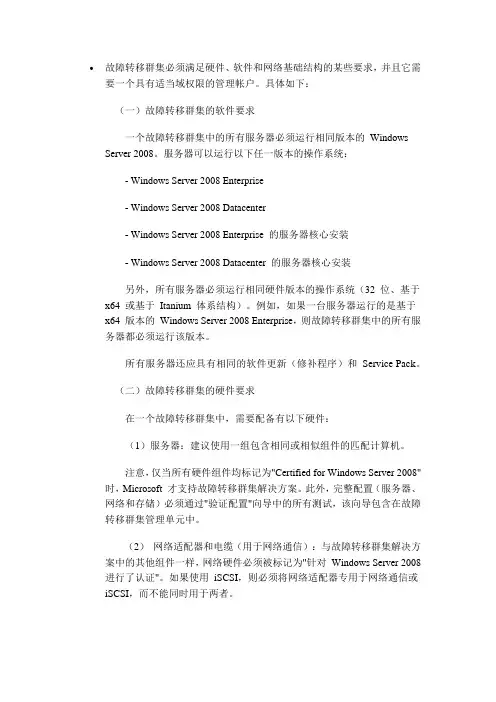
故障转移群集必须满足硬件、软件和网络基础结构的某些要求,并且它需要一个具有适当域权限的管理帐户。
具体如下:(一)故障转移群集的软件要求一个故障转移群集中的所有服务器必须运行相同版本的Windows Server 2008。
服务器可以运行以下任一版本的操作系统:- Windows Server 2008 Enterprise- Windows Server 2008 Datacenter- Windows Server 2008 Enterprise 的服务器核心安装- Windows Server 2008 Datacenter 的服务器核心安装另外,所有服务器必须运行相同硬件版本的操作系统(32 位、基于x64 或基于Itanium 体系结构)。
例如,如果一台服务器运行的是基于x64 版本的Windows Server 2008 Enterprise,则故障转移群集中的所有服务器都必须运行该版本。
所有服务器还应具有相同的软件更新(修补程序)和Service Pack。
(二)故障转移群集的硬件要求在一个故障转移群集中,需要配备有以下硬件:(1)服务器:建议使用一组包含相同或相似组件的匹配计算机。
注意,仅当所有硬件组件均标记为"Certified for Windows Server 2008"时,Microsoft 才支持故障转移群集解决方案。
此外,完整配置(服务器、网络和存储)必须通过"验证配置"向导中的所有测试,该向导包含在故障转移群集管理单元中。
(2)网络适配器和电缆(用于网络通信):与故障转移群集解决方案中的其他组件一样,网络硬件必须被标记为"针对Windows Server 2008 进行了认证"。
如果使用iSCSI,则必须将网络适配器专用于网络通信或iSCSI,而不能同时用于两者。
在将群集节点连接在一起的网络基础结构中,要避免具有单个故障点。
Windows 故障转移群集功能实现高可用的文件服务器 (3)
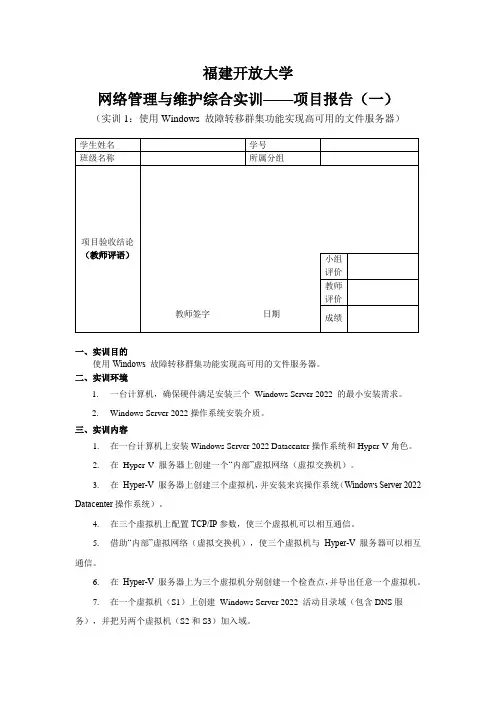
福建开放大学网络管理与维护综合实训——项目报告(一)(实训1:使用Windows 故障转移群集功能实现高可用的文件服务器)一、实训目的使用Windows 故障转移群集功能实现高可用的文件服务器。
二、实训环境1.一台计算机,确保硬件满足安装三个Windows Server 2022 的最小安装需求。
2.Windows Server 2022操作系统安装介质。
三、实训内容1.在一台计算机上安装Windows Server 2022 Datacenter操作系统和Hyper-V角色。
2.在Hyper-V 服务器上创建一个“内部”虚拟网络(虚拟交换机)。
3.在Hyper-V 服务器上创建三个虚拟机,并安装来宾操作系统(Windows Server 2022 Datacenter操作系统)。
4.在三个虚拟机上配置TCP/IP参数,使三个虚拟机可以相互通信。
5.借助“内部”虚拟网络(虚拟交换机),使三个虚拟机与Hyper-V 服务器可以相互通信。
6.在Hyper-V 服务器上为三个虚拟机分别创建一个检查点,并导出任意一个虚拟机。
7.在一个虚拟机(S1)上创建Windows Server 2022 活动目录域(包含DNS服务),并把另两个虚拟机(S2和S3)加入域。
8.在域控制器(S1)上创建1 个域本地组帐户、1个全局组帐户和1个域用户帐户,以在域中实现AGDLP 原则。
9.在域控制器(S1)上创建1 个组织单位,将域用户帐户加入该组织单位。
10.在域成员计算机(S2)上创建共享文件夹,并设置所有域用户帐户的共享权限为读取,NTFS权限为读取和执行、读取、写入。
11.在域控制器(S1)上安装文件服务器角色,并设置iSCSI目标服务器,以提供故障转移群集使用的共享存储(如,iSCSI目标服务器)。
12.将两个域成员计算机(S2和S3)连接到域控制器(S1)上的共享存储。
13.在两个域成员计算机(S2和S3)上安装故障转移群集功能、文件服务器角色。
windows-server-2016无域配置故障转移群集帮助文档

准备工作软件准备(1) SQL Server 2016(2) Windows Server 2016 DataCenter 64位(3) VMware-workstation 12 Pro操作系统:都是Windows Server 2016 DataCenter(只有Windows Server 2016 才能无域配置集群)计算机名node1:WIN-VF232HI2UR6node2:WIN-1MCR65603IJIP规划第一步:安装故障转移集(所有节点均需要此操作)第二步:添加DNS后缀(所有节点均需要此操作,且后缀需一致)第三步:所有节点上以管理员方式运行Powershell,然后执行以下命令new-itemproperty -path HKLM:\SOFTWARE\Microsoft\Windows\CurrentVersion\Policies\System -Name LocalAccountTokenFilterPolicy -Value 1或者也可以手动添加此注册表项(项名:LocalAccountTokenFilterPolicy,DWEORD(32位)值,值为1)HKEY_LOCAL_MACHINE\SOFTWARE\Microsoft\Windows\CurrentVersion\Policies\System第四步:添加用户名,名称、密码均要一致,且隶属于Administrators第五步:添加节点映射(注意要把集群名以及虚拟IP加上)C:\Windows\System32\drivers\etc\host第六步:允许应用通过防火墙第七步:在其中一个节点上以管理员方式运行Powershell,然后执行以下命令创建集群命令:New-Cluster –Name <Cluster Name> -Node <Nodes to Cluster> -–StaticAddress <Cluster IP> -AdministrativeAccessPoint DNS说明:windows server 2016创建故障不支持图文界面操作,只能通过PowerSehll创建示例:New-Cluster –Name SQLAlwayOn -Node WIN-VF232HI2UR6,WIN-1MCR65603IJ –StaticAddress 192.168.0.170 -AdministrativeAccessPoint DNS--获取集群名Get-Cluster--群集详情Get-ClusterResource搞定,故障转移群集配置OK现在可以到“故障转移群集管理器”中查看群集。
Windows Server 2008R2 MSCS+SQL SERVER故障转移集群配置
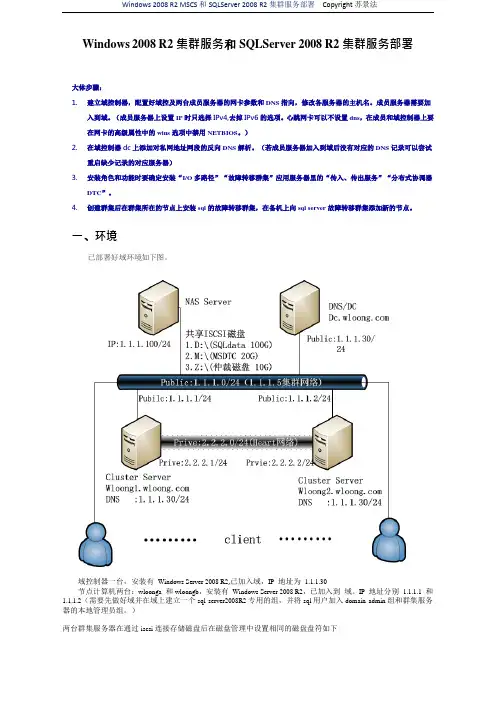
Windows 2008 R2集群服务和SQLServer 2008 R2集群服务部署大体步骤:1.建立域控制器,配置好域控及两台成员服务器的网卡参数和DNS指向,修改各服务器的主机名。
成员服务器需要加入到域。
(成员服务器上设置IP时只选择IPv4,去掉IPv6的选项。
心跳网卡可以不设置dns,在成员和域控制器上要在网卡的高级属性中的wins选项中禁用NETBIOS。
)2.在域控制器dc上添加对私网地址网段的反向DNS解析。
(若成员服务器加入到域后没有对应的DNS记录可以尝试重启缺少记录的对应服务器)3.安装角色和功能时要确定安装“I/O多路径”“故障转移群集”应用服务器里的“传入、传出服务”“分布式协调器DTC”。
4.创建群集后在群集所在的节点上安装sql的故障转移群集,在备机上向sql server故障转移群集添加新的节点。
一、环境已部署好域环境如下图。
域控制器一台,安装有Windows Server 2008 R2,已加入域,IP地址为 1.1.1.30节点计算机两台:wloonga和wloongb,安装有Windows Server 2008 R2,已加入到域。
IP地址分别 1.1.1.1和1.1.1.2(需要先做好域并在域上建立一个sql server2008R2专用的组,并将sql用户加入domain admin组和群集服务器的本地管理员组。
)两台群集服务器在通过iscsi连接存储磁盘后在磁盘管理中设置相同的磁盘盘符如下已划分存储:二、在两台节点计算机wloong1和wloong2上添加多路径I/O功能在wloong1上过程如下:1、点击开始- 管理工具- 服务管理器- 功能- 添加功能2、选择“多路径I/O”3、点击安装,等待安装成功。
三、对三块磁盘进行磁盘管理在wloong1服务器上管理磁盘,盘符分别为Q、Z、M,wloong2 服务器只需对磁盘进行联机就可以。
注意盘符的划分,不能与服务器现有的盘符相同。
WindowsServer2012R2+SQLServer2012故障转移群集部署
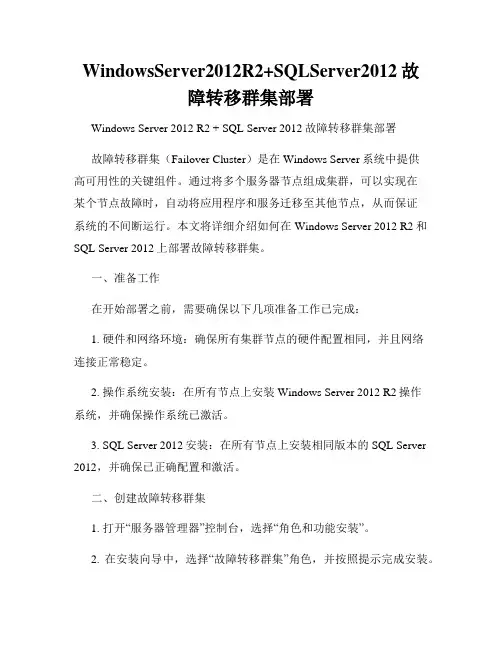
WindowsServer2012R2+SQLServer2012故障转移群集部署Windows Server 2012 R2 + SQL Server 2012故障转移群集部署故障转移群集(Failover Cluster)是在Windows Server系统中提供高可用性的关键组件。
通过将多个服务器节点组成集群,可以实现在某个节点故障时,自动将应用程序和服务迁移至其他节点,从而保证系统的不间断运行。
本文将详细介绍如何在Windows Server 2012 R2和SQL Server 2012上部署故障转移群集。
一、准备工作在开始部署之前,需要确保以下几项准备工作已完成:1. 硬件和网络环境:确保所有集群节点的硬件配置相同,并且网络连接正常稳定。
2. 操作系统安装:在所有节点上安装Windows Server 2012 R2操作系统,并确保操作系统已激活。
3. SQL Server 2012安装:在所有节点上安装相同版本的SQL Server 2012,并确保已正确配置和激活。
二、创建故障转移群集1. 打开“服务器管理器”控制台,选择“角色和功能安装”。
2. 在安装向导中,选择“故障转移群集”角色,并按照提示完成安装。
3. 安装完成后,打开“故障转移群集管理器”控制台,选择“创建新的故障转移群集”。
4. 在向导中,输入故障转移群集的名称和IP地址,选择要添加到群集中的服务器节点。
5. 在验证配置阶段,系统将自动检测并修复任何配置问题。
6. 完成配置后,点击“创建”按钮,等待群集创建完成。
三、配置故障转移群集1. 在“故障转移群集管理器”控制台中,选择新创建的群集,点击“配置群集”。
2. 在向导中,选择要为群集配置的存储,可以是本地磁盘、网络共享磁盘或SAN存储。
3. 配置存储后,分配群集IP地址,并为群集创建DNS名称。
4. 完成配置后,点击“下一步”按钮,等待配置完成。
四、安装和配置SQL Server实例1. 在其中一个节点上,运行SQL Server 2012安装程序,选择“添加节点到现有的故障转移群集”。
故障转移群集教程
故障转移故障转移群集群集一、 实验目的实现故障转移群集二、 实验拓扑三、实验步骤1、按照拓扑图规划服务器名称和IP 地址2、准备两台Windows Server 2008服务器作为群集节点服务器作为群集节点,,每台服务器安装三块网卡网卡,,分别用于对外连接分别用于对外连接、、心跳线和连接ISCSI 存储3、将两节点服务器加入域4、在两节点服务器上安装障转移群集功能5、设置存储设备步骤1:在存储服务上安装StarWindiSCSITargetv4.0步骤2:连接到本地服务器分别用于仲裁和服务群集群集添加存储设备,,分别用于仲裁和服务步骤3:添加存储设备6、将两个群集节点连接到ISCSI存储设备步骤1:将节点1连接到ISCSI存储设备步骤2:参照步骤1将节点和连接到ISCSI存储设备7、创建群集步骤1:从管理工具打开从管理工具打开““故障转移群集管理故障转移群集管理””(从节点1、节点2上都可以上都可以)),单击单击““验证配置验证配置””步骤2:创建一个群集8、查看群集根据群集环境自动设置的仲裁模式9、配置文件服务器群集 步骤1:添加文件服务器步骤2:添加共享文件夹10、验证故障转移群集步骤1:从DC 上使用UNC 访问群集共享的文件夹访问群集共享的文件夹,,确认群集工作正常,选中群集,确认当前活动节点选中群集,步骤2:打开故障转移群集管理打开故障转移群集管理,,模拟节点1出现故障用于网络通信的网卡连接,步骤3:断开节点1用于网络通信的网卡连接确认当前活动节点,,发现主服务器已由节,确认当前活动节点再次打开故障转移群集管理,步骤4:再次打开故障转移群集管理点1转移至节点2步骤5:从DC上使用UNC访问群集共享文件夹,确认群集工作正常访问群集共享文件夹,。
故障转移集群配置
故障转移集群的配置主要包括以下步骤:
1. 启用故障转移集群功能:在服务器配置界面选择11,启用故障转移集群功能。
在HV01和HV02上执行
同样操作,完成后就可以创建群集了。
2. 创建群集:配置故障转移集群时,首先要创建一个群集。
在创建过程中,需要选择群集的类型,配置
网络设置,设置群集服务账户等。
3. 管理群集:创建完群集后,需要进行一些管理操作,如添加节点、配置磁盘等。
在添加节点时,需要
选择添加现有节点还是添加新节点,并配置网络设置等。
在配置磁盘时,需要选择磁盘类型、大小等。
4. 配置仲裁:在配置故障转移集群时,需要配置仲裁。
仲裁用于确定群集中的主节点和备用节点。
根据
节点数量和网络条件等因素选择合适的仲裁方式,如多数节点方式或文件共享方式。
5. 配置网络绑定:在配置故障转移集群时,需要配置网络绑定。
网络绑定用于确定节点之间的通信方
式。
根据实际情况选择合适的网络绑定方式,并配置相关参数。
6. 测试故障转移:完成上述配置后,需要进行故障转移测试,以确保群集能够正常工作。
在测试过程
中,可以模拟节点故障、网络故障等情况,测试故障转移是否能够正常进行。
7. 监控和调整:在配置完故障转移集群后,需要监控其运行状态,并定期检查相关配置是否需要调整。
同时,需要制定相应的维护计划,以保证群集的正常运行。
配置sql2019 alwayson之配置windows2019故障转移集群
安装Windows2019故障转移集群安装windows2019故障转移集群,此例用2台windows2019服务安装一、 安装故障转移集群组件(两台都要安装)首先打开服务器管理器—添加角色功能,然后下一步安装,如图所示在“功能”选择上勾选“故障转移集群,然后下一步”因为安装故障转移集群需要重启系统,可以勾选自动重启服务器,安装完成后自动重启。
也可以不勾选,安装结束手动重启。
●安装完成后自动重启,登录之后会继续以下安装●显示安装成功,点关闭即可。
二、创建故障转移集群(在一台上操作即可)右键点击故障转移集群管理器,点击创建集群●输入两台计算机名,然后点添加●两台都添加完成后点下一步验证结束没有报错信息。
点“完成”后,在弹出界面“集群名称”处为集群设置一个名称,本例为sqlcluster,地址处给集群分配一个集群IP,此处分配192.168.0.10。
然后下一步●确认信息无误,点击下一步●点击完成,集群创建完成三、配置仲裁见证仲裁旨在防止“裂脑”的情况,以下是官网对集群仲裁方案的描述和建议群集仲裁的工作原理当节点发生故障或者某些节点子集与另一个子集失去联系时,幸存的节点需要确认它们可以构成群集的多数,这样才能保持联机。
如果无法确认这一点,则它们将会脱机。
但是“多数”的概念仅在群集中的节点总数是奇数(例如,五节点群集中的三个节点)时才起作用。
那么,如果群集的节点数目是偶数呢(例如四节点群集)?有两种方式可让群集将投票总数变成奇数:1.首先,可以通过添加见证来增加一个投票。
这需要用户进行设置。
2.或者,可以通过将一个不幸运的节点归零来减去投票(在需要时会自动发生)。
当幸存的节点成功确认其属于多数时,“多数”的定义将在这些幸存的节点中更新。
这可以让群集失去一个节点,然后再失去一个节点,依此类推。
这种在连续故障后会自动调整的“投票总数”概念称作“动态仲裁”。
●动态仲裁行为∙如果节点数目为偶数且没有见证,则某个节点会将其投票归零。
实训6配置故障转移群集服务
实训6配置故障转移群集服务故障转移群集服务(Failover Cluster Service, FCS)是Windows Server操作系统中的一项功能,它允许将多个服务器组成一个群集,以提高系统的可靠性和可用性。
在该群集中,如果其中一台服务器发生故障,其他服务器将自动接管该服务器上的服务和应用程序,确保业务的连续运行。
配置故障转移群集服务可以帮助组织保持高可用性和故障恢复的能力,并确保业务的连续运行。
下面是关于如何配置故障转移群集服务的步骤:1.准备环境:-确保服务器满足故障转移群集服务的硬件和软件要求,如操作系统版本和硬件规格。
-确保网络配置正确,包括网络连接和IP地址分配。
2.安装故障转移群集角色:- 打开Server Manager控制台,选择“管理”->“添加角色和功能”来开始角色安装向导。
-在向导的“服务器角色”页面中,选择“故障转移群集”并继续安装。
-完成其他向导页面的配置,包括选择群集节点和配置网络。
3.创建故障转移群集:-打开故障转移群集管理器,右键单击“故障转移群集管理器”节点,选择“创建群集”。
-在向导的“创建群集向导”页面中,点击“继续”并输入群集的名称。
-选择要添加到群集中的服务器节点,并验证节点的配置。
-配置群集的IP地址和名称,确保群集与网络的连接和通信。
4.配置共享存储:-多台服务器通过共享存储来访问和共享数据,确保存储正确设置共享权限。
-确保存储网络连接正常,并配置存储的网络信息。
5.添加和配置群集应用程序和服务:-在故障转移群集管理器中,右键单击群集节点,选择“添加角色”。
-在添加角色向导中,选择要添加的应用程序或服务,并完成配置。
-配置应用程序或服务的网络信息和依赖项,确保其正常运行。
6.测试故障转移:-在群集中,模拟服务器故障,如关闭服务器或断开网络连接。
-监视故障转移过程,确保其他服务器可以接管故障节点上的服务和应用程序,并确保业务的连续运行。
7.监控和管理故障转移群集:-使用故障转移群集管理器来监测群集的状态和性能。
- 1、下载文档前请自行甄别文档内容的完整性,平台不提供额外的编辑、内容补充、找答案等附加服务。
- 2、"仅部分预览"的文档,不可在线预览部分如存在完整性等问题,可反馈申请退款(可完整预览的文档不适用该条件!)。
- 3、如文档侵犯您的权益,请联系客服反馈,我们会尽快为您处理(人工客服工作时间:9:00-18:30)。
故障转移群集
一、实验拓扑图
二、实验环境
1.配置节点环境
服务器名称、域环境、网卡信息等
计算机名角色群集网卡心跳网卡iscsi连接DNS服务器NS1 DC、DNS 192.168.1.1 10.10.10.1 172.16.10.1 192.168.1.1 NS2 域成员192.168.1.2 10.10.10.2 172.16.10.2 192.168.1.1 *注:只配置群集网卡的DNS信息,其他网卡不能配置
2.配置公共存储环境
服务器名称、网卡信息等
3.关闭3台服务器上windows防火墙
三、实验步骤
1.配置公共存储服务器
(1)安装iSCSI Soft T arget软件按照提示采用默认安装即可
(2)配置Microsoft iSCSI Soft Target软件管理工具—Microsoft iSCSI Soft T arget—创建iscsi目标
输入iscsi目标名称——下一步
然后选择高级——添加——IQN和域名——确定——下一步
(3)安装虚拟磁盘
选择iscsiserver右键——为iscsi目标添加虚拟磁盘——下一步——输入虚拟磁盘文件存储的物理路径c:\qdisk.vhd——下一步
分配空间大小500M(范围为100-1000M)
配置虚拟磁盘的名称——仲裁盘——下一步——完成
同样的方法添加第二块虚拟磁盘
注意:1)物理路径c:\ddisk.vhd
2)空间大小适当大一些2000M
3)虚拟磁盘描述:数据盘
(4)添加可以访问iscsi服务器的发起程序服务器名称
选中iscsiserver节点属性——iscsi发起程序——添加——IP和172.16.10.1、172.16.10.2
2、配置两个节点的iSCSI发起程序
(1)分别在节点1、2上服务器管理工具——iscsi发起程序——发现门户——172.16.10.3和端口——目标——选中内容——连接——目标——设备(显示两个disk磁盘设备)(2)在节点1上服务器管理器——磁盘管理——对磁盘1、2——联机、初始化、新建简单卷(卷标:qdisk 盘符:q 大小500M;卷标:ddisk 盘符:m 大小:2000M)(3)在节点2上服务器管理器——磁盘管理——联机——选中磁盘右键——更改驱动器号和路径(修改为如下图所示)
3、配置故障转移群集
(1)在两个节点上安装故障转移群集功能
(2)在节点1(NS1)上管理工具——故障转移群集——创建一个群集——下一步——浏览找到节点1(NS1)的名称、添加进来——下一步——配置验证测试——运行所有测试——下一步——下一步(显示通过测试)——下一步——输入群集名称和地址(名称不能与域名相同、IP地址不能与其他任何地址相冲突)(mscs和192.168.1.200)——下一步——下一步——完成
(3)添加新节点
在节点1上选中节点——添加节点
下一步——添加节点2(NS2)的服务器名称——下一步
下一步——测试——完成
4、配置故障转移群集参数(1)配置心跳线通讯
1)配置群集网络1(iscsi公共磁盘存储)的属性,不允许进行群集通讯
2)配置群集网络2(心跳网络)的属性,允许进行群集通讯
3)配置群集网络3(群集网络)的属性,允许进行群集通讯和允许客户端连接
(2)配置群集仲裁设置
下一步——下一步(采用默认配置)——选择仲裁盘(500M)——下一步——下一步——完成
5、部署文件服务器群集
(1)在两个节点上安装文件服务器
(2)配置故障转移群集发布文件服务器
配置服务或应用程序——下一步——选中文件服务器
下一步
选择存储——下一步——下一步
(3)fileserver群集中创建共享文件夹
选择添加共享文件夹——输入共享文件夹路径和名称——下一步——提示创建文件夹——是——设置权限
设置共享名——下一步——下一步——设置共享权限
下一步——创建——创建完成后关闭
6、验证共享设置
转移后两边访问的结果一样
感谢下载!
欢迎您的下载,资料仅供参考。
